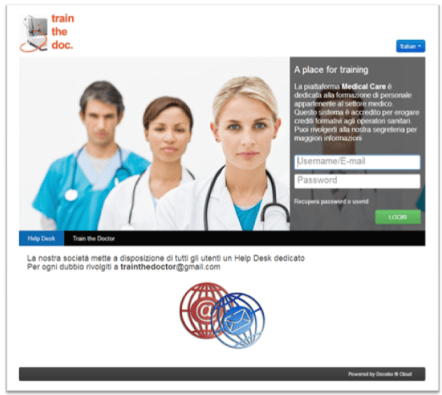In Docebo sappiamo che ogni progetto formativo ha esigenze specifiche: proprio per questo la piattaforma E-Learning Docebo è completamente personalizzabile! La funzione Gestione Grafica rende molto semplice modificare logo, immagine centrale e layout della pagina di log-in.
Questo articolo ha lo scopo di illustrare come personalizzare la tua piattaforma E-Learning in pochi, semplici passi.
1- Accedi al pannello Gestione Grafica
Questo è il primo passo, necessario per ogni tipo di personalizzazione. Il modo più semplice per accedere al pannello gestione grafica è utilizzare la versione semplificata della piattaforma.
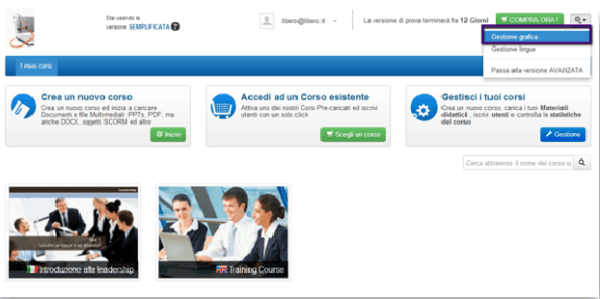
2- Carica un nuovo logo
A questo punto puoi caricare il tuo logo (massimo 200 Mb): clicca “Scegli File” e seleziona il logo che desideri inserire. Ora clicca “Salva Modifiche” e potrai visualizzare il tuo logo nell’angolo in alto a sinistra della pagina. Puoi anche personalizzare il Titolo di pagina che apparirà come titolo del Browser.
Utilizza il logo della tua azienda o uno creato appositamente per il progetto formativo che vuoi portare avanti. Scegli un logo che sia esemplificativo e rappresentativo e che possa restare impresso nella mente di chi lo vede.
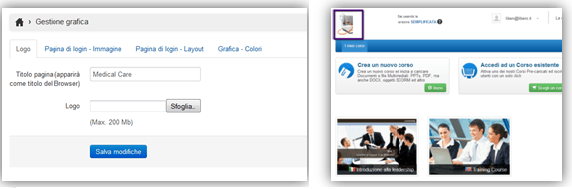
3- Modifica la pagina di Log-In: immagine e layout
Dopo aver aggiunto il tuo logo, puoi passare a personalizzare l’immagine della pagina log-in, scegliendo una di quelle proposte o caricandone una ad hoc (anche in questo caso la grandezza massima è di 200 mb). Per risultati ottimali, consigliamo di utilizzare un’immagine con risoluzione 900 x 372 px.
Una volta caricata l’immagine, e cliccato “Carica File”, potrai visualizzare un’anteprima.
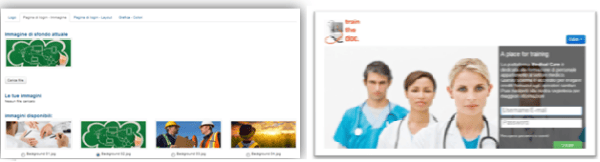
Puoi scegliere tra tre diverse tipologie di layout per la pagina di log-in:
- Campi di log-in a lato;
- Campi di log-in in alto;
- Form di log-in a fondo pagina.
In più, hai la possibilità di attribuire un titolo e una descrizione alla tua piattaforma, che potranno essere tradotti in varie lingue. Dopo aver completato la personalizzazione del layout della pagina di log-in, clicca il bottone “Salva Modifiche”.
4- Inserisci pagine esterne
Un’ulteriore personalizzazione della pagina Log-in è attuabile tramite l’utilizzo della funzione Pagine esterne, presente nell’area Admin, tra le Impostazioni.
Con Pagine estene è possibile inserire link, video, testi e foto che possano comunicare l’intento della tua piattaforma e-learning o fornire degli approfondimenti. Per aggiungere una pagina esterna, seleziona Aggiungi, compila il form con le informazioni che vuoi visualizzare nella pagina Log-in e clicca “Salva Modifiche”.
Per rendere visibile una pagina esterna è necessario attivarla cliccando il flag (che diventerà verde). Ricorda, qualora fossero state inserite più pagine esterne, è possibile stabilirne un ordine utilizzando le freccie nel menu a destra.

5- Guarda il risultato finale
Come vedi abbiamo inserito un logo in alto a sinistra, un testo di presentazione a destra vicino ai campi di login, due pagine esterne che sono presenti nella barra sotto l’immagine centrale ed abbiamo anche personalizzato una di queste pagine inserendo un testo, un indirizzo email ed una piccola immagine.